笔记本分辨率怎么调,图文详解怎么调节笔记本分辨率
- 2018-01-11 12:04:05 分类:win10
什么是分辨率?分辨率是指电脑屏幕图形的精密度,也就是指显示器能显示多少的像素。显示器屏幕上其实是由无数个液晶点组成的点、线和面的整体。那么怎么调节笔记本分辨率呢?作为一个笔记本的用户想要知道的,下面,小编就来跟大家介绍调节笔记本分辨率的条件方法。
其实电脑无论是笔记本还是台式,大家都希望在浏览网页的时候有一个舒适的眼界,对笔记本有资深的用户就知道,显示器可显示的像素越多,画面就越精细,同样的屏幕区域内能显示的信息也越多。而用户是否有对使用的笔记本的分辨率不合适而苦恼呢?没关系,小编就给大家带来了调节笔记本分辨率的操作了。
笔记本分辨率怎么调
首先右键点击桌面,在右键菜单中直接显示了屏幕分辨率的选项
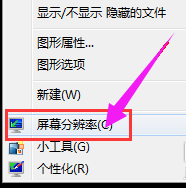
调节分辨率示例1
分辨率的选项,点击一下这个选项,上面默认显示的数值是你现在的屏幕的分辨率。
点击之后出现了一系列的设置选项,其中有一个推荐的选项,可以装将滑块调节到这个地方试试看。
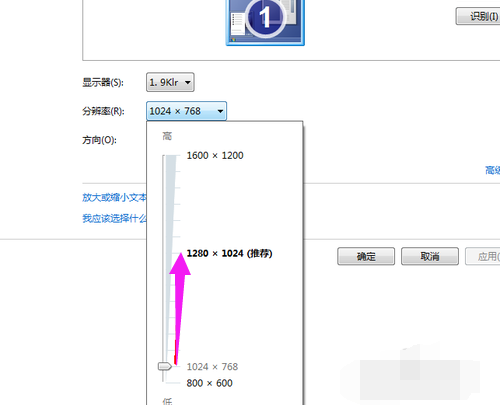
笔记本示例2
调节之后点击确定按钮,如果显示器是crt显示器,则需要调节一下刷新率,
还是在此页面,点击高级设置选项。
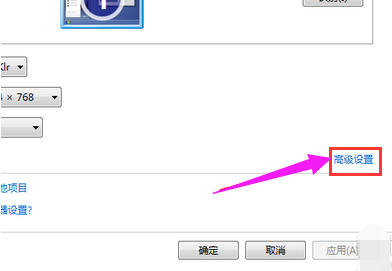
分辨率示例3
在高级设置的选项页面中,默认显示的栏是适配器一栏,在适配器的最下方,鼠标点击一下“列出所有模式”的按钮。
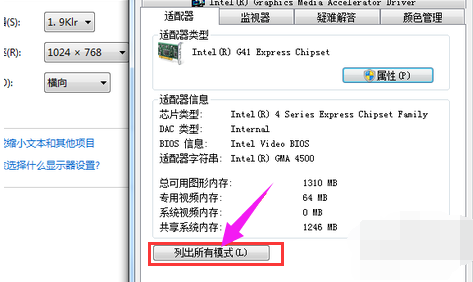
调节分辨率示例4
列出所有的可用的分辨率的模式,
选择刚才设置的分辨率选项,然后要注意一下后面的刷新率,crt显示器的默认刷新率为75hz,
选择这个选项,然后确定就可以了。
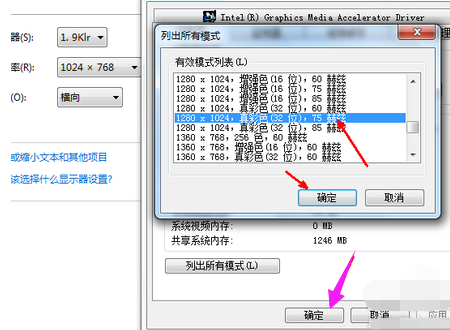
分辨率示例5
以上就是调节笔记本分辨率的操作了。